Page 1
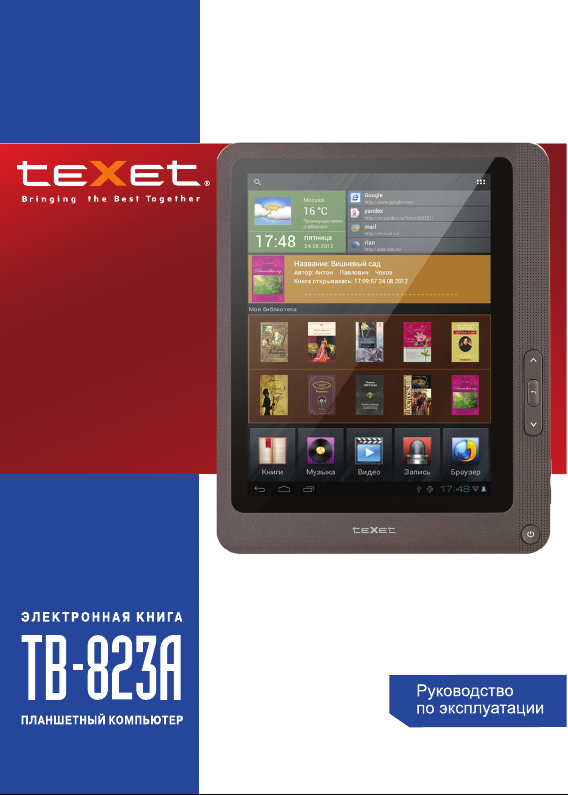
Page 2
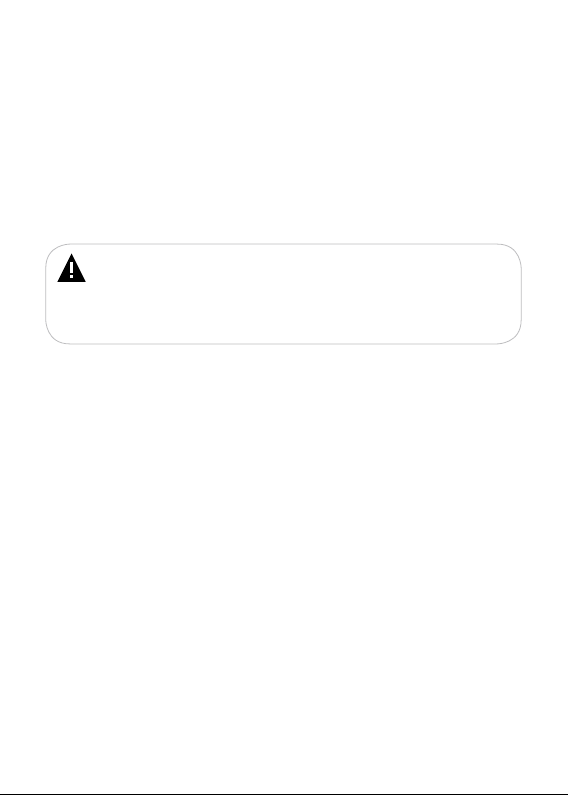
Благодарим за то, что вы выбрали нашу электронную книгу. Прежде чем
начать эксплуатацию устройства, внимательно прочтите данное руководство, чтобы
воспользоваться всеми возможностями книги и продлить срок ее службы. Сохраните это
руководство, чтобы обратиться к нему, если в будущем возникнет такая необходимость.
Внешний вид изображенных на рисунках в руководстве книг и экранов меню, а также
описание функционала устройства, могут отличаться от вида существующих изделий,
поскольку руководство составлено на основе прототипов наших моделей.
Если вы хотите соединить эту книгу с компьютером, то сначала подключите USBкабель к компьютеру, а затем к книге. Если вам нужно отключить книгу от компьютера, то
вначале следует отключить USB-кабель от книги. Наша компания не несет ответственности
за ущерб, причиненный в результате применения книги не по назначению.
Поскольку определенные компоненты устройства могут занять некоторую область
флэш-памяти, емкость свободной памяти может оказаться меньше стандартной.
ВНИМАНИЕ!
Ни в коем случае не отключайте книгу от компьютера в процессе чтения, записи или
удаления файлов.
Используйте иконку “Безопасное извлечение устройства” на панели задач для
отключения книги.
Если книга не включается и не реагирует на заряд, перезагрузите ее, нажав тонким
неострым предметом кнопку в отверстии RESET.
1
Page 3
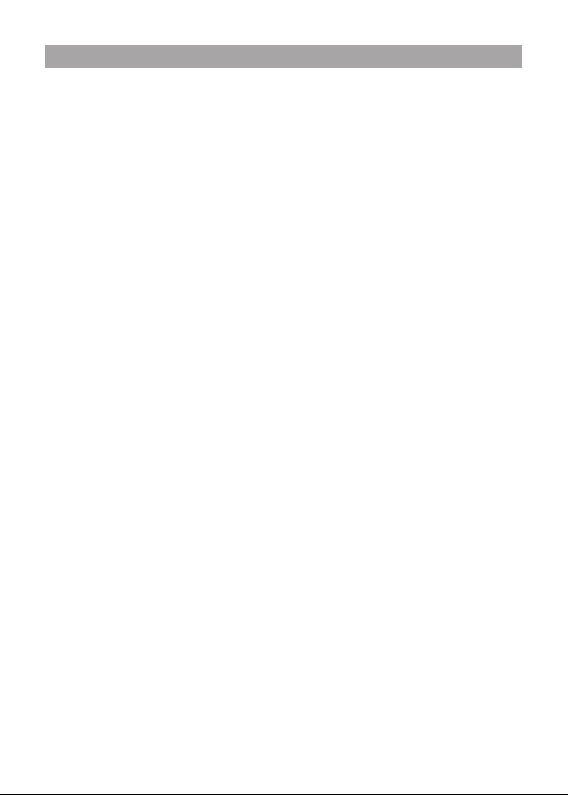
1 Общий вид книги ..........................................................................................................4
Содержание
2 Комплектность .............................................................................................................5
3 Технические характеристики.......................................................................................5
4 Возможности ................................................................................................................6
5 Указания по эксплуатации книги .................................................................................7
6 Указания по эксплуатации аккумуляторной батареи ................................................9
7 Назначение электронной книги...................................................................................12
8 Подготовка к работе ....................................................................................................14
8.1 Зарядка АКБ .....................................................................................................14
8.2 Подключение карты памяти ............................................................................14
8.3 Подключение книги к персональному компьютеру ........................................16
8.4 Работа с документами .....................................................................................17
8.5 Отключение от компьютера .............................................................................17
8.6 Форматирование ..............................................................................................19
9 Начало эксплуатации ..................................................................................................20
9.1 Управление питанием ......................................................................................20
9.2 Блокировка .......................................................................................................21
9.3 Настройка WiFi и подключение к сети Интернет ...........................................22
9.4 Переключение между рабочими столами ......................................................23
9.5 Основные пиктограммы строки состояния .....................................................24
10 Книжный интерфейс ..................................................................................................25
10.1 Общий вид рабочего стола ............................................................................25
10.2 Меню быстрого доступа ................................................................................25
10.2.1 Книги ...................................................................................................26
10.2.2 Музыка .................................................................................................29
10.2.3 Фото и видео .......................................................................................30
10.2.4 Запись ..................................................................................................30
10.2.5 Браузер ................................................................................................31
10.2.6 Почта....................................................................................................31
10.2.7 Файлы ..................................................................................................32
10.2.8 Настройки ............................................................................................33
11 Режим планшетного компьютера на ОС Android .....................................................34
11.1 Общий вид рабочего стола ............................................................................34
11.2 Область уведомлений ....................................................................................35
11.3 Установка обоев .............................................................................................35
11.4 Настройка будильника ...................................................................................36
11.5 Меню “Все программы” ..................................................................................37
11.6 Сохранение/удаление объектов рабочего стола .........................................38
12 Установка и удаление приложений ..........................................................................40
12.1 Установка приложений...................................................................................40
12.2 Удаление приложений ...................................................................................42
13 Настройки операционной системы ...........................................................................43
13.1 Беспроводные сети ........................................................................................43
13.2 Настройки устройства ....................................................................................44
13.3 Настройки личных данных .............................................................................46
2
Page 4
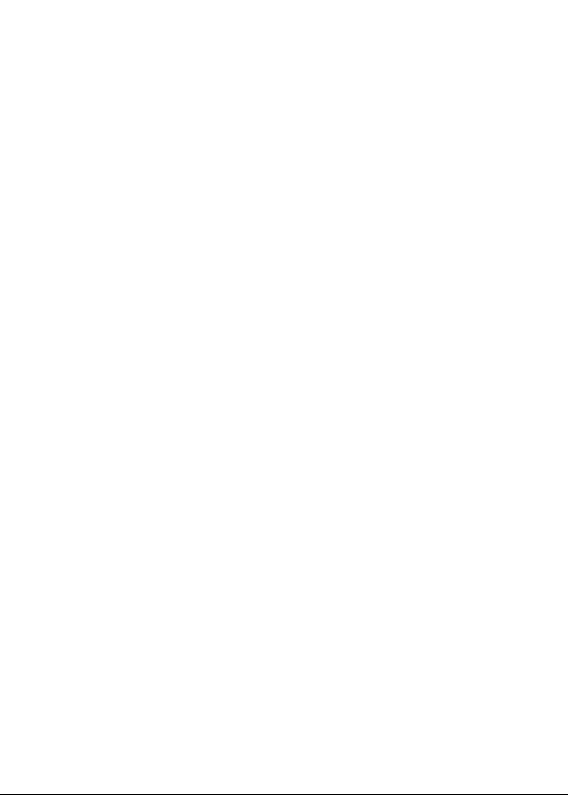
13.4 Настройки системы ........................................................................................48
14 Словарь терминов .....................................................................................................49
15 Условия транспортирования и хранения .................................................................49
16 Возможные неисправности и методы их устранения .............................................49
3
Page 5
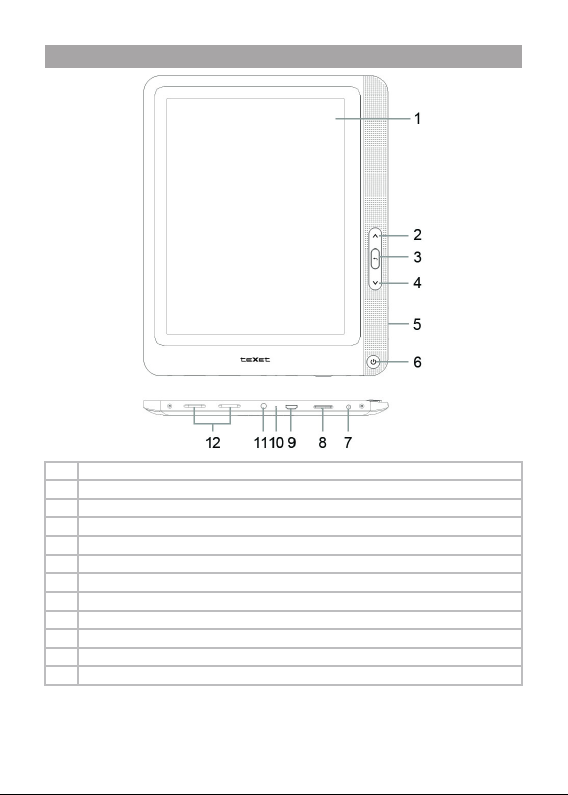
1 Общий вид книги
1 Сенсорный дисплей
2 Кнопка вверх, перехода к предыдущему файлу
3 Кнопка выхода из разделов меню
4 Кнопка вниз, перехода к следующему файлу
5 Кнопки регулировки уровня громкости
6 Кнопка включения/выключения питания, блокировки дисплея
7 Разъем для подключения сетевого адаптера
8 Слот для microSD/SDHC-карт
9 Разъем для подключения microUSB-кабеля; микрофон
10 Кнопка сброса RESET
11 Разъем для подключения наушников
12 Динамик
4
Page 6
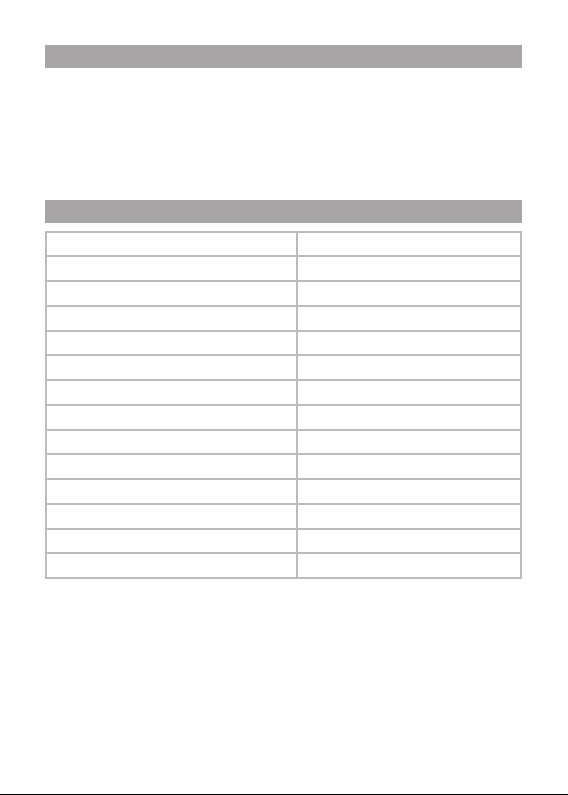
2 Комплектность
1. Элек тронная кн ига ..............................................................................................1 шт.
2. microUSB- кабель ................................................................................................1 шт.
3. OTG- кабе ль ..........................................................................................................1 шт.
4. Науш ники ..............................................................................................................1 шт.
5. Чехол ....................................................................................................................1 шт.
6. Сете вой а дапте р пита ния .................................................................................1 шт.
7. Руково дств о по экс плуа тации ..........................................................................1 экз.
8. Гарантий ный та лон ............................................................................................1 экз.
3 Технические характеристики
Дисплей 8 дюймов TFT, 4:3, 800х600 пикс.
Сенсорный экран емкостный 5 point Multi -touc h
Размер (длина х ширина х толщина) 208х169х11 мм
Масса 484 г
Питание Li - Pol аккумулятор
Слот для карт microSD/SDHC до 32 ГБ
Разъем для подключения наушников 3,5 мм
Отношение сигнал/шум > 85 дБ
Тип передачи данных USB 2.0
Операционная система An droid 4.0 .4
Встр оенны й модуль WiFi 802.11b/g/n
Процессор Boxchip A13, Cor tex A8 1.2 ГГц
Опер ативн ая пам ять 512МБ DDR3
Внут ренн яя пам ять 4 ГБ
5
Page 7
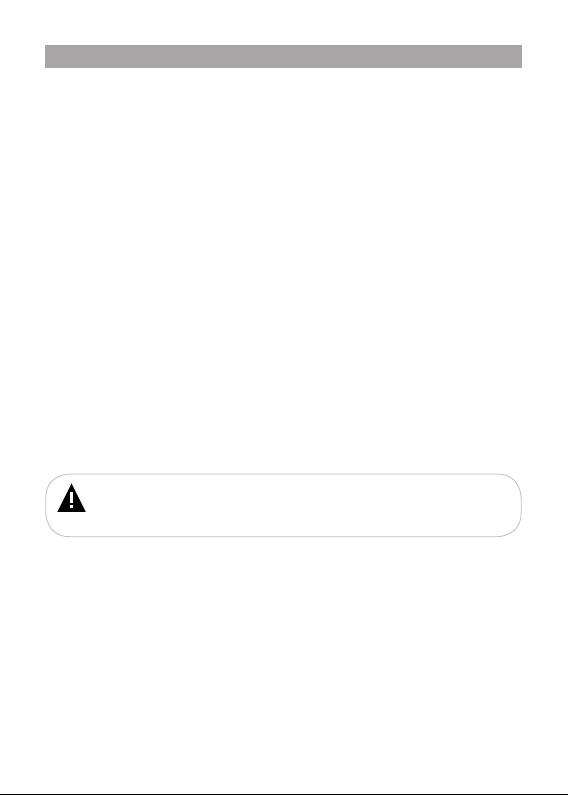
4 Возможности
• Сло т для mic roSD/SDHC- карт
• Android Mar ket (возм ожно сть загруз ки при ложе ний)
• Дво йной и нтер фейс: к нига/планшет
• Выб ор фон а рабо чего с тола
• Пре дуст анов ленн ый пакет приложе ний: эле ктронна я почта, социал ьные сети
и друг ие
• Фор маты в оспр оизведен ия тек ста: D OC, ZIP, TXT, PDF, FB2, EPU B, HTML, RTF,
MOBI, P DB, CHM
• Сох ране ние/ удале ние за кла док в тексте
• Фор мати рова ние те кстовых фай лов
• Вос произве дение вид ео FullHD/1080 p: MK V, AVI, H .264, M2TS, FLV, MP4, M OV,
MPG, TS /TP, VOB, PMP, M4V, 3GP, MPEG, WEBM
• Под держ ка су бтитр ов: SRT, SSA , ASS, SM I
• Фор маты вос про изве дения аудио: MP3, WMA, OGG , APE, FLAC, AAC, WAV, MID,
AMR
• Вос произве дение и зобр ажений в формата х: JPEG, B MP, PNG, GIF
• Под держ ка Adobe Flash Player
• G- sensor (а втома тиче ский п оворот изо бражения)
• Виб ромо тор (отк лик н а нажа тие сенсо рног о дисп лея)
• Воз можн ост ь само стоя тельного обнов лени я ПО
• Дин амик , микр офон
• Час ы, кал енда рь
• Инт ерфе йс USB 2.0, раз ъем microUSB с функ цией OTG- Host (подключение
USB- устр ойст в)
• Разъем дл я подк лючения н аушни ков 3.5 мм
• Мен ю на русском языке
• Пит ание от Li-Po l аккумуля тора
ВНИМАНИЕ!
Для по ддержки до полнитель ных формато в видео/ауди о и тексто вых файлов
устан овите соот ветствующ ие приложе ния из онлай н-катал ога про граммног о
обес печения Play M arket (Andr oid Market).
6
Page 8
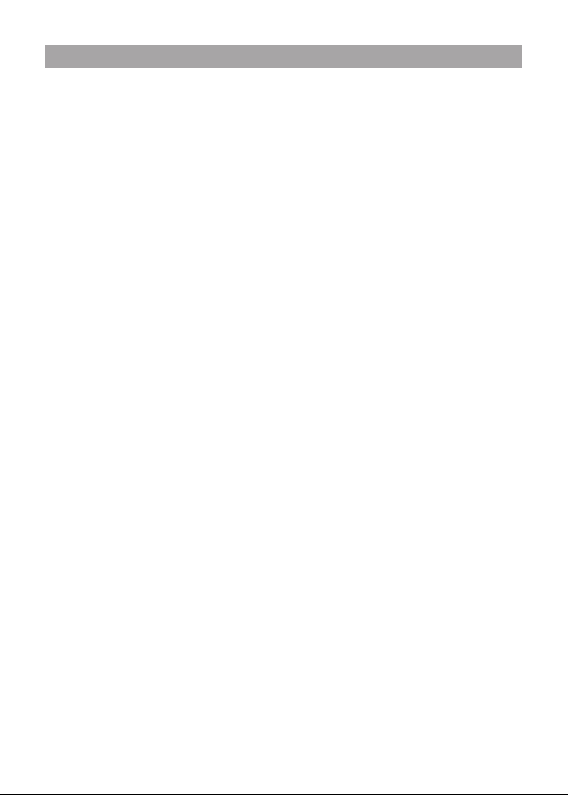
5 Указания по эксплуатации книги
Ниже след ующи е ука зани я по эк сплуатаци и предназн ачен ы для т ого, ч тобы
помо чь ва м прав ильн о использ оват ь книг у и сохран ять ее в рабо чем с осто янии.
Вним атель но проч итайт е этот разд ел и строг о следу йте прив еден ным в нем
инст рукц иям.
• Кни гу сле дует держать вдал и от зон воз дейс твия экс трем альн ых
изме нени й тем ператур (выше 35° С и ниж е 5° С), влаг и и с татич еского
элек тричест ва.
• Не р оняй те кни гу н а твер дую п оверх нос ть, не вста вляй те в не е
посторон ние предмет ы, н е к ладите на нее тяжелы е п редм еты и не допус кайт е
конт акта к ниг и с химикатам и.
• Ник огда не распыля йте на дис плей и корпус книги жидк ости и моющие
средств а. Дл я ухо да за кни гой н е исполь зуйте чис тящие сре дств а, со держ ащие
спир т и амми ак.
• Изб егай те поп адания кн иги в зоны во здей стви я прям ого с вета или
излу чаю щих те пло у стро йств, не по меща йте к нигу в пыл ьную или за дым ленную
среду.
• Не ра збир айте, не р емонтиру йте кн игу с амос тоятельно.
• Дел айте копи и фа йлов, хранящих ся в памяти книги, по скол ьку наша
комп ания н е несе т ответ стве ннос ти за любые потери т аких д анны х.
• Исп ользова ние файлов в формата х МР3 и WMA без предв арительно го
разр ешен ия прав ообл адат елей являет ся нару шени ем или посяга тельс тво м н а
их пра ва инт елле ктуальн ой соб стве ннос ти.
• Не ис поль зуйт е книг у за рул ем тра нспо ртно го сре дств а.
• Дл итель ное прос луши вани е ауди офай лов при повыш енно й гр омко сти
воспроизведе ния мо жет привес ти к ух удшен ию слу ха.
• В целя х ох раны ок ружающей ср еды про сим вас утилиз ировать
упак овоч ные мате риалы, б атар еи и не приг одны е эл ектронные п роду кты
отдел ьно.
Мер ы бе зо пас нос ти п ри раб оте с ад ап тер ом п ита ния
• При зарядк е а ккумулят ора эле ктро нной кн иги ис поль зуйте то лько
стан дарт ный тип ада птер а питани я (входит в компл ект пос тавк и). Испол ьзов ание
нестандартно го или и ного т ипа зар ядно го уст ройс тва мо жет при вести к
повр ежд ения м устройст ва и поте ре гар анти и на нег о.
• Ад апте р м ожно п одк люча ть тольк о к то му типу эле ктри ческой сети,
пара метры кото рой у каза ны на марк иров ке. Если вы н е уве рены в со ответ стви и
пара метров элект риче ской сет и и ада птер а питания , прокон сультируйте сь со
спец иалистами, о брати тесь в с луж бу по ддер жки или в од ин из авт ориз ован ных
изго тови телем с ерв исны х центр ов.
• Не н аст упай те на к абел ь ад аптера пит ания и не с тавьте на не го тя желы е
пред меты.
• Не д опус кайте рас тяже ния к абеля, его запу тыв ания и зав языв ания
узла ми.
• Пос ле за рядк и устр ойст ва, отс оедините а даптер от ро зетк и.
• При отс оед инен ии адап тера пит ания от роз етки сл едует вытягивать
7
Page 9
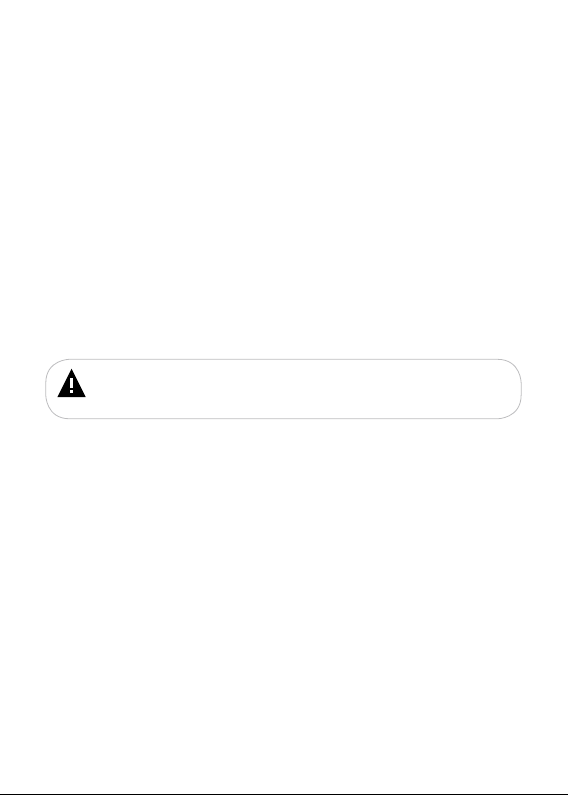
вилк у, а не тянуть за с ам кабель.
• Не подк лючайте адаптер пит ания к каким -либ о иным устро йст вам, поми мо
устр ойст в данн ой мод ели.
• Хра ните а дапт ер пит ания в недос тупн ом дл я детей м есте.
Меры безопасности при обращении с сенсорным жидкокристаллическим
дисплеем устройства
Экра н с енсо рног о ж идко крис талличес кого (Ж К) д исплея – хрупкое
устр ойст во, тре бующее бережного обра щени я.
• Дл я оч истк и э кран а к ниги ис поль зуйт е то лько мягкую тк ань или
спец иальные с алфе тки.
• Ник огда не распыля йте на дис плей и корпус книги жидк ости и моющие
средств а. Дл я ухо да за кни гой н е исполь зуйте чис тящие сре дств а, со держ ащие
спир т и амми ак.
• Исп ользуйте т олько с пеци али зиро ванн ые сре дств а для очист ки экр ана.
• Не наж имай те н а се нсо рный экр ан с ильн о, эт о мо жет прив ести к
повр ежд ению с енсорного сло я.
• Не и спользу йте металличес кие и дру гие тверд ые (ос трые) пред меты для
упра влен ия книг ой, в против ном слу чае, это мож ет приве сти к повр еждению
сенсорн ого эк рана и с боям ф ункц ии упр авле ния.
• Не ос тавляйте э кран п од пря мыми с олне чными л уча ми.
ВНИМАНИЕ!
Для работы с устройством достаточно легкого к асания подушечкой пальца
поверхности экрана.
Меры б езопа снос ти при ра боте с р азъем ами
• Не при меняйте силу пр и подкл ючен ии к разъем ам внешних устр ойст в. Это
может приве сти к повреж дению кон такт ов.
• Не допус кайт е попада ния в разъемы посторон них пред метов , а т ак же
жидкост и и пыл и. Это может прив ести как к повр ежд ению разъе ма, та к и кн иги в
цело м.
• Пер ед установ кой убе дитес ь, что штекер подсое диня ется прав ильн ой
стор оной. При не обходимос ти пер евер ните шт екер.
Меры б езопа снос ти при об раще нии с кар тами п амяти
• Уста навл ивайте к арту памя ти т олько правильной стор оной. Не
прил агай те уси лия, ес ли кар та не вхо дит в с лот устройства. Э то мож ет прив ести
к повр ежд ению, к ак сам ого с лота, т ак и карт ы памя ти.
• Не до пуск айте попад ания в р азъем для ка рты памяти по стор онни х
пред мето в, а так же жидкос ти и пы ли. Это может прив ести как к по вреж дению
разъ ема, та к и книг и в цело м.
• Пер ед уст анов кой уб едит есь, ч то карт а уста навл ивается пра виль ной
стор оной. При не обходимос ти пер евер ните ка рту.
• Есл и не уд ается уста нови ть карту в разъе м, уб едите сь в е е соответ стви и
8
Page 10
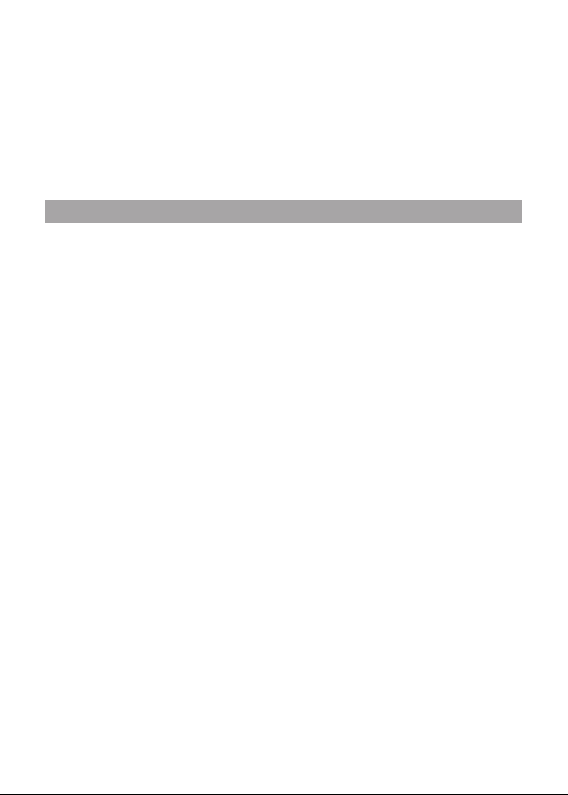
спец ифик ации.
• Есл и опер ацио нной с исте ме не уда ется ра споз нать к арту п амят и,
попр обуй те ее извле чь и установить заново. Будьте внимательны, избега йте
прик осно вени й к контакт ам. Р азряд стат ичес кого эл ектр ичес тва может
унич тожи ть данные, за писа нные н а карт у.
• Не из влек айте ка рту па мяти в пр оцес се ее раб оты (во вр емя чте ния,
копи рова ния, восп роиз веде ния файл ов непос редс твен но с карт ы). Это може т
прив ести к п отер е данных или к выходу к арты из стро я.
• Не ис поль зуйт е карт у памя ти при п овыш енно й темпе ратуре.
• Бер егите карт у от поп ада ния жи дкос ти или э рози йных м атериало в.
6 Указания по эксплуатации аккумуляторной батареи
Для вы вода аккумулят орно й б атаре и (далее АКБ) на м акси маль ную
рабо чую м ощно сть и емко сть, при п ерво м ее и спол ьзовании необходим о 4 ра за
полн остью ее ра зряд ить и 4 р аза п олно стью з аряд ить, т о есть последовател ьно
выпо лнит ь 4 полных цик ла раз ряда и з аряд а АКБ.
Суще ствует нес колько вар иант ов зар яда А КБ в за виси мости от ти па
(моде ли) ваше го Устройст ва.
Вари ант 1: Заря дка АКБ п роиз води тся от се тево го зарядн ого устр ойст ва с
номи нальными парам етрами 220/5 В, 0.3/1.5 А, со штыр евым выход ом, входящ его
в комплек тнос ть Устройс тва ( дале е СЗУ). Пост авля емые изго тови телем с
Устро йств ом СЗУ пре дназ начены дл я обе спеч ения мак сима льно го ср ока
эксп луатации АК Б.
Вари ант 2: З аряд ка АКБ про изво дится от уни верс аль ного с етев ого
заря дног о устрой ства общ его н азна чени я с н омин альн ыми п арам етрам и
220/5 В, 0.3/1.5 А , с о штыре вым выходом (далее УСЗУ). УСЗУ в к омпл ектност ь
Устро йств а не входи т и приобр етает ся поль зов ателе м отдель но в торго вой сет и.
Вари ант 3: За ря дка АКБ пр оиз во дит ся от у нив ер са льн ого се тев ог о
зар яд ног о ус тро йс тва общ его наз нач ения с но ми нал ьн ыми п ара метра ми
220 /5 В, 0.3/1. 5 А, с US B- вы ход ом (да лее У СЗУ ). УСЗУ в комп ле кт нос ть
Устрой ст ва не входи т и п риобр ета етс я поль зо ват еле м отдел ьно в торг ово й
сет и.
Вари ант 4: Зарядк у и по дзар ядку АК Б во змож но так же п роиз води ть ч ерез
USB- кабель, вход ящий в комп лект нос ть Устрой ства , подкл ючив его к USBразъ ему Устройс тва и USB -ра зъем у с хара ктер исти ками 5 В, 1.5 А домашнего
комп ьютер а.
Вари ант 5: Зарядк у и подзар ядку АК Б во змож но так же п роиз води ть через
полн ораз мерн ый US B-р азъе м, ко торым ос нащен о Уст ройс тво, под клю чив
его напрямую к полн ораз мерн ому USB-ра зъем у с харак тер исти ками 5 В, 1.5 А
дома шнег о комп ьютер а или к полн ораз мерн ому USB-ра зъем у универс альн ого
сете вого з аряд ного устр ойст ва общего назнач ения с номи наль ными
пара метра ми 220/5 В, 0.3/1.5 А ( дале е УСЗУ). УС ЗУ в комп лектнос ть Устро йст ва
не входит и при обре таетс я поль зов ателе м отдел ьно в тор гово й сети .
Врем я зар ядки и подзаря дки АКБ завис ит от остаточно го уровня заряда,
9
Page 11
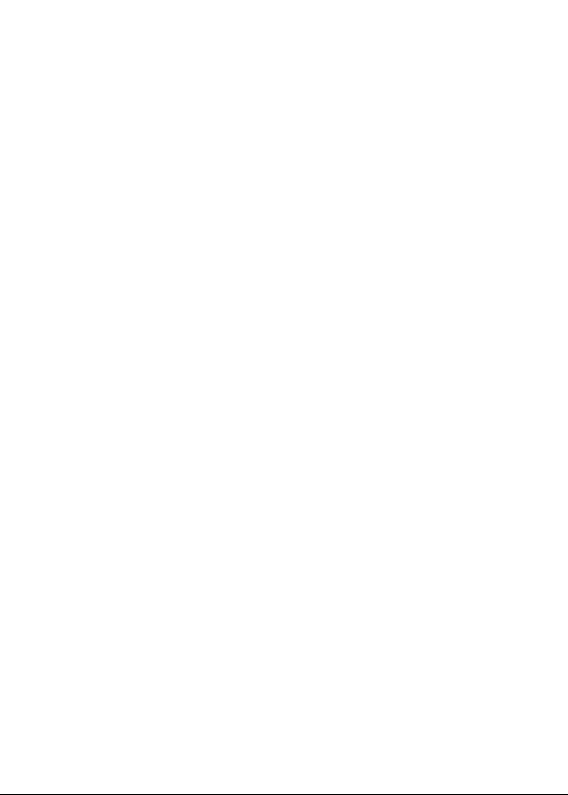
типа и харак теристи к испо льзу емых АКБ, вида и характе рист ик применя емог о
заря дног о устройс тва, т емперату ры ок ружа ющей с реды и друг их фа кто ров. П о
дост ижен ии пол ного з аряд а АКБ за ряд ав томат ичес ки пр екра щаетс я.
Изго товитель рекомен дует ис поль зов ать при пе рвом и послед ующи х
заря дах АКБ сет евое зар ядно е устрой ство (СЗУ), а зарядк у или подза рядк у
АКБ от USB-порта компьюте ра п роиз води ть только в о тдель ных случа ях, как
врем енны й или з апас ной вариан т. Это обу слов лено тем, что вре мя зар ядки АКБ
от компьюте ра може т сущес твен но отличать ся по сравнен ию со вр емен ем ее
заря дки от СЗУ, а степень ее зарядки может не дост игат ь своей полноты, а иногда
даже не позволят ь прои звод ить ее з аряд ку, что может нег ативно сказыват ься на
общи х эксп луата цион ных ка чест вах А КБ и на ср оках е е слу жбы.
Врем я работ ы устро йст ва без по дзар ядки АКБ зав исит от у ровн я ее заря да,
от ти па и харак теристи к АКБ, функций и р ежим ов, испол ьзуем ых по треб ителе м
при раб оте уст ройс тва, те мпер атуры окру жающей сре ды, пра вильност и
введ ения А КБ в экс плуат ацию и д руги х факт оров .
При п рави льной эксп луат ации А КБ и с редн ей ин тенс ивно сти е е
испо льз ован ия, с рок слу жбы АКБ может доходить до двух и б олее лет и до 400
цик лов разр ядки, однако, над о уч итыв ать, что со в реме нем рабо тосп особ нос ть
АКБ пос тепе нно есте стве нным обр азом сниж аетс я, поэтом у заряж ается он а
все дол ьше и дольше, а врем я ее работы без по дзар ядки со кращ аетс я. Это
норм альн о.
Заря д акку мулят ора:
•Заря жайт е АКБ пр и комнатной и ли бли зкой к н ей температ уре.
•При зарядк е/под заря дке АКБ за ряжа йте ее пол ностью: неп олна я з аряд ка
АКБ сн ижае т ее рес урс.
•Не за ряжа йте полнос тью за ряженные АКБ, так к ак при э том во змож но
снижение их ем кости или их поврежд ение. Так же не след ует заря жать АК Б более
12 часо в подр яд.
•В проц есс е текущ ей эксп луатации рекомен дуется заря жать АК Б только
пос ле появл ения на ЖК-ди спл ее Устрой ства инд икац ии значк а заряда АКБ с
одни м де лени ем (зн ачок ■□□), если регуляр но заряжать част ично разряженные
АКБ, их емкос ть мож ет сни зить ся.
•Не след ует оста влят ь АК Б по дкл ючен ной к з арядному устройс тву на с рок
боле е 12 часов, поско льку избыточн ая зарядк а может сократ ить срок служ бы
АКБ.
•Не пыта йтес ь и спол ьзо вать для з аряд а А КБ и п итан ия устройст ва любо й
друг ой блок пи тани я, к роме входящ его в комп лектнос ть Устро йств а и ли
реко менд ован ных и згото вите лем Устрой ства. Использ ован ие д ругог о СЗУ
может приве сти к повреж дению Устройст ва или п орче А КБ.
•Техни ческ ие х арак тери стик и АК Б та ковы, что сраз у по сле пок упки и после
длительн ого хр анен ия зар ядка А КБ сра зу на пол ную мо щнос ть не возм ожна.
•Есл и полно стью з аряж енну ю АКБ не ис поль зова ть в рабо те, она с о
врем енем раз ряжа ется. Есл и АКБ не исполь зов алас ь в течение дли тель ного
срока, емк ость е е пони жает ся.
•Изб егай те воз дейс твия н а АКБ тем пера тур ниже -10° С или в ыше +45° С.
10
Page 12
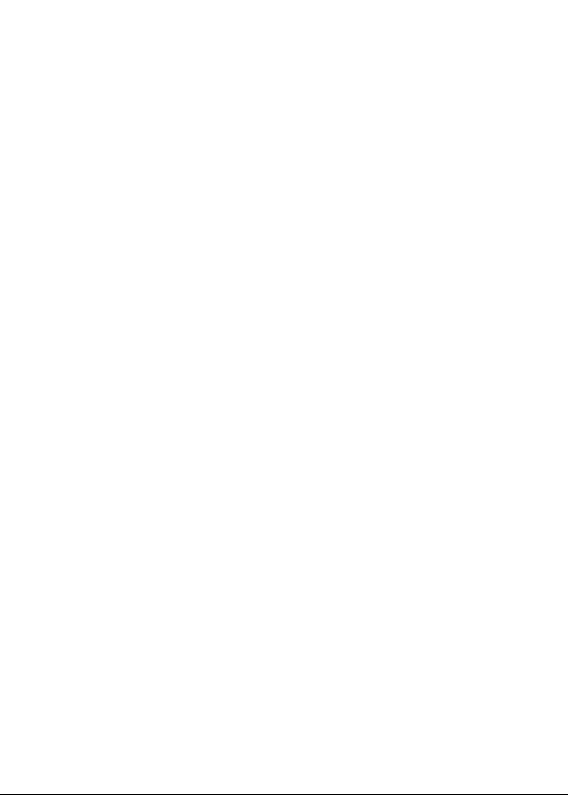
Меры п редосторо жнос ти:
•Запр ещае тся ис поль зова ть неи спра вные з аряд ные устройства и А КБ.
•Заря дные устройств а и АКБ сле дует исполь зовать только по их пр ямом у
назн ачен ию.
•Запр ещае тся ра збир ать, мо дифициро вать или наг ревать АК Б и СЗУ, а
так же выз ывать корот кое за мыка ние на и х контакта х.
•Не доп ускается отр езат ь, п овре жда ть, сращиват ь, м одиф ицир оват ь
кабе ль СЗУ или USB- кабель, а т акж е з ажим ать их или ставить на них тяжелые
пред меты. Любые подобные дейст вия м огу т вызвать короткое замыкание и
прив ести к п ожару и ли пор ажению эле ктр ичес ким то ком.
•Исп ольз уйте то лько ш татны е и реко менд ован ные из готов ител ем
Устро йств а АКБ, зарядные ус трой ства , кабели. Ис поль зов ание любых
друг их ко мпле ктующих, аксесс уаро в и прина длеж нос тей, к ром е вход ящи х в
комп лек тнос ть Устройст ва или рекоме ндов анны х для данного оборудова ния ег о
изго тови телем , может приве сти к по ломк е Устрой ств а, трав ме и пре дста влят ь
угрозу без опас нос ти.
•Запр ещае тся ис поль зова ть АКБ с и стек шим ср оком с луж бы (год ност и).
•Запр ещае тся нагр евать АКБ или бросать ее в огонь – она может взор ваться.
•Запр ещае тся исп ользование АКБ и зарядного уст ройс тва в усл овия х
повы шенн ой вла жно сти, н апример, в ван ной ко мнат е.
•Не доп уска йте па дения А КБ, а так же значител ьных ме ханич еск их
воз дейс твий на АКБ, кото рые могу т привести к повреж дению ее корпуса. Это
может вызва ть уте чку элект роли та и прив ести к т равма м, порче или вз рыву АКБ
и Устро йств а.
11
Page 13
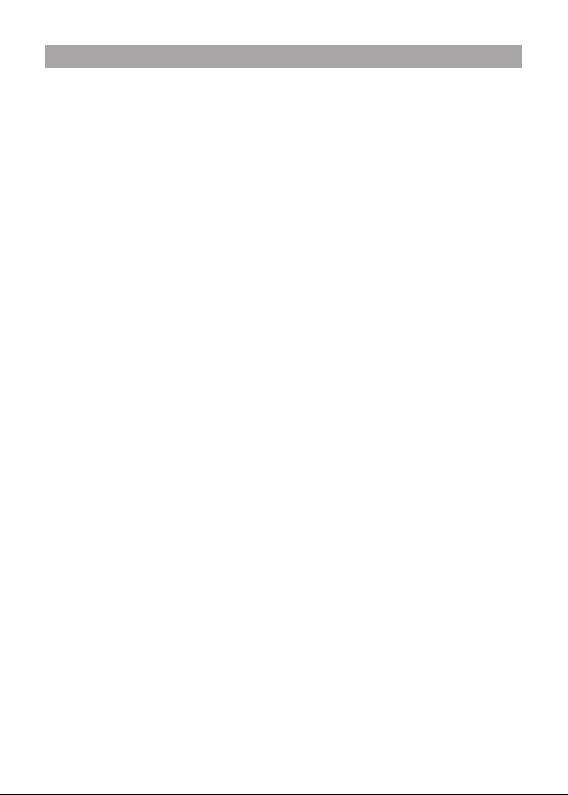
7 Назначение электронной книги
Чтен ие электронных кн иг
В дор огу, на учебу или на раб оту т епер ь сов ерше нно н е обяз ател ьно бр ать
тяже лые печат ные книг и. Достат очно заг рузит ь всю необходимую литерату ру
и ор гани зова ть ли чную библ иотек у на кар те памяти устр ойст ва. Б лаго даря
крас ивом у ада птир ован ному интер фейс у в сти ле кн ижно й пол ки дос туп к ваше й
колл екци и будет максима льно удобе н, а 3 D эффект перелис тыван ия страниц
сделает пр оцес с чтен ия более реа лист ичны м!
Элек трон ная книга teXet н а базе операц ионн ой системы Android 4.0.4 (Ice
Cream Sandwich) – это новый уровень раз вития высоко техно логичных мо бильных
прод укт ов торг овой ма рки teXet. Э то унив ерса льно е мног офунк цио наль ное
устр ойст во, ко торо е в од инак овой степ ени э ффектив но ис поль зуетс я дл я
реше ния ра зноп лано вых ра бочи х задач, для о бщен ия и развлеч ений.
Книг а полн остью адаптирована для ро ссий ски х поль зова телей. Помимо
базо вых приложе ний, вхо дящ их в сос тав Andr oid 4.0.4 (I ce Cream Sa ndwich),
в устр ойство предуст анов лен расшир енны й пакет само го вос треб ованного
прог рамм ного об еспе чени я. Кроме тог о, польз овате лям дос туп ен о нлай нката лог пр ограммно го обе спечения (дал ее ПО) - Android Marke t.
Опер ацион ная система Android (да лее ОС Android) – это оп ерационн ая
сис тема с отк рытым ко дом, сп ециа льно ра зраб отанн ая для мо биль ных
устр ойст в. OС A ndroid постоянно сове ршен ствуе тся и н а сегодняшний день
зани мает одно из лидиру ющих м ест на м иров ом рын ке.
В интер нет-прост ранс тве сущ ествует множе ств о сообщ еств ра зраб отчи ков,
которые соз дают программы и приложения дл я OС Android. Вс е прилож ения
напи саны на язы ке Java. Устано вочн ыми файл ами таких п рило жений яв ляют ся
файл ы ф орма та .apk. Наиболее интер есные из прил ожений можн о з агрузить в
онла йн- ката логе Play Market (Android Market). Данная элек трон ная книга teXet
рабо тает на б азе ОС в ерси и Androi d 4.0.4 (Ic e Cream San dwich).
Play Market (Andr oid Market) – онла йн-каталог авториз ован ных програм м
и прил ожен ий, разрабо танны х для OС Andro id. В кат алоге нах одят ся десятки
тыся ч б еспл атны х и плат ных прил ожен ий, среди ко торы х иг ры, сист емны е
ути литы, мультим едий ные и инфо рмац ионн ые приложе ния. Л юбую из про грам м
поль зователь м ожет с амос тояте льно у стан овит ь на кни гу.
Дост уп в сеть Инте рнет
Испо льзу я WiFi, вы п олу чаете полн оцен ный д ост уп к WEB- сайтам. Д ля в ас
откр ыты ка к моби льные, так и полноце нные в ерси и инте рнет-п орта лов.
Соци альны е сети , элек тронн ая поч та и обм ен сооб щениями
В к ниг у встр оены приложения и ярлы ки для быстрого дос туп а к наибол ее
попу лярным в Рос сии соц иаль ным сетям. Вс его за один кл ик вы сможете
полу чить дос туп к сво ему аккау нту, о бнов ить стат ус, отправ ить сооб щение
друз ьям или п росмотре ть ком ментарии к фото.
Встр оенн ые прилож ения элек тронной почт ы от Яндекс, Mail .Ru и д руги х
12
Page 14
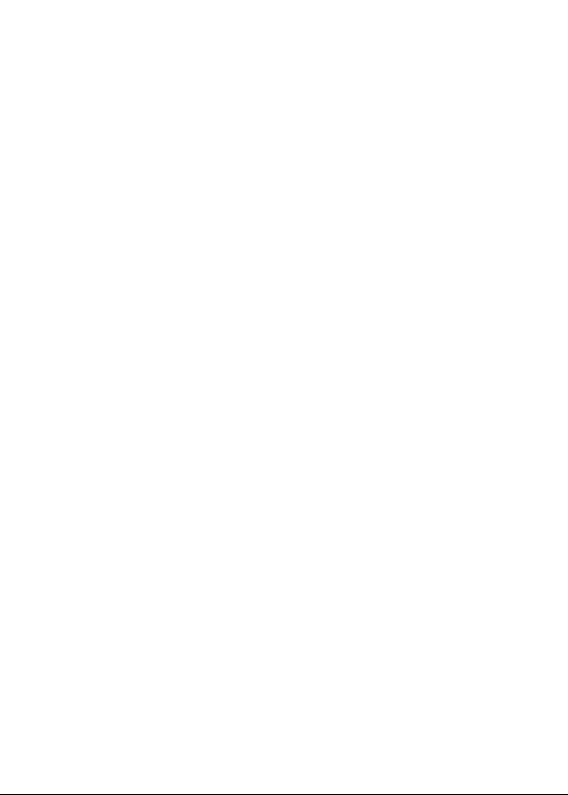
поставщи ков ПО позв оляют максимальн о ко мфор тно и э ффек тивно р абот ать с
цифр овой к орреспон денцией.
Мультим едий ный пл еер
Прос мотр видео, прослуш иван ие музы кальных файлов и з апис ь г олос а –
все эти о пции доступны сра зу посл е включени я устройст ва. Под держ ка самы х
расп рост ране нных форм атов избав ляет вас от необходим ости пред вари тельного
конв ертирова ния фай лов. А компакт ный раз мер, выс окое качество пер едачи
звук а и изоб раже ния вполн е п озво ляют испо льзовать эл ектр онну ю к ниг у в
каче стве пор татив ного ауди о-в идео плеера в пути, на прогул ке или в автомобиле.
Просмотр фо тогра фий
Вы мо жете п росм атри вать изоб раже ния, загру женные в памят ь уст ройс тва
или сох ране нные на кар те памят и. Просм отр воз може н в ре жиме ру чног о
пере лист ыван ия или с лайд-шоу.
Элек тронные кар ты
Устан овив электр онны е к арты на кни гу, вы сможе те найти нужны й о бъек т,
прол ожит ь марш рут, а так же п росмотре ть инф орма цию о дорожной сит уаци и.
Прил ожение Ян декс.Карт ы по звол ит с орие нтир оват ься на к арта х го родо в
Росс ии, Укр аины и друг их ст ран, искать аптеки, ка фе, бан ки, гости ницы и други е
орга низа ции, а так же отсл ежив ать доро жную ситуацию и строить сво и маршру ты
с учет ом проб ок (функ ция по стро ения маршру тов до сту пна не во всех рег иона х).
13
Page 15
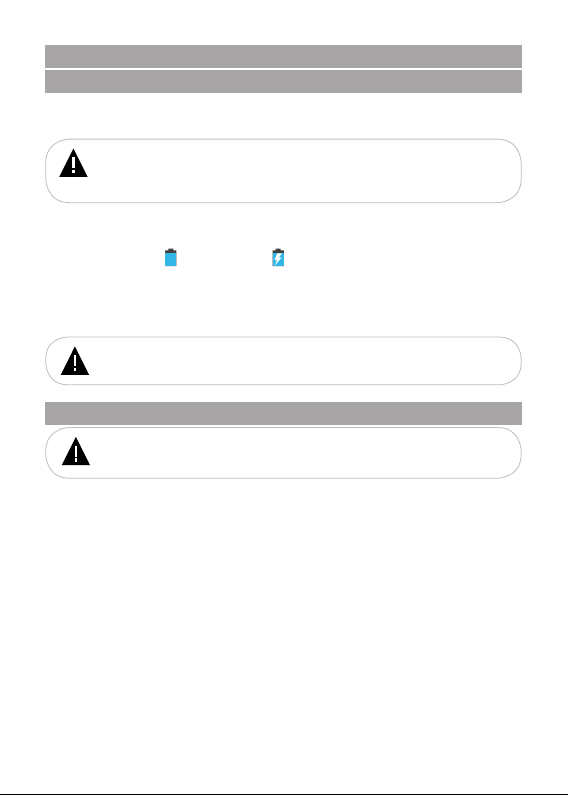
8 Подготовка к работе
8.1 Зарядка АКБ
Пере д пер вым и спользо вани ем по лнос тью з аряд ите а кку муляторну ю
бата рею.
ВНИМАНИЕ!
Пере д зарядк ой аккумул яторно й батареи вним ательно про читайте раз делы
«Указан ия по эксплуа тации книги» (см. п. 5) и «Указан ия по эксплуа тации
акку мулято рной бат ареи» (см. п. 6).
Подк люч ите ада птер пит ания к сети и вставьте штекер а дапт ера в
соответс твую щий разъе м ус трой ства. Во время заря дки знач ок п итан ия н а
экра не ус трой ства изм енитс я на . На дис плее появи тся на дпись “Ид ет
заря дка (15%)”, где будет ук азан п роце нт зар яда ак кум улято рной б атареи.
Рекомендуется н е отсоединять уст ройс тво до тех пор, по ка бата рея не
заря дитс я п олно стью. По до стиж ении полного заряда ак кум уляторной батаре и
заря д авто матич еск и прек раща ется.
ВНИМАНИЕ!
Избегайте попадания посторонних предметов в разъемы книги.
8.2 Подключение карты памяти
ВНИМАНИЕ!
Пере д устан овкой карт ы памят и вниматель но прочита йте раздел « Меры
безоп асности при о бращении с ка ртами па мяти» (см. п. 5).
Элек трон ная книга оборудов ана слотом для допол ните льных к арт памяти
форм ата microSD/SDH C (Secure Digital Card). Для просм отра фай лов с карты
памя ти поме стит е е е д о у пора в соо тветс твую щий разъем в корпусе книги, как
пока зано н а рису нке.
14
Page 16
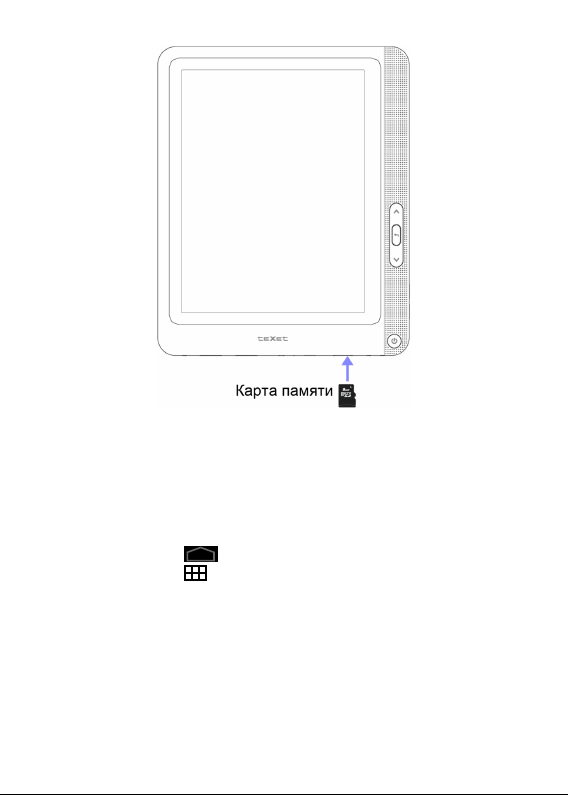
Макс имал ьный о бъем ка рты па мяти – 32 Г Б.
Если кар та была устан овлена верно, ус тро йств о о бнару жит ее
авто матич еск и.
Для б езоп асног о изв лечен ия ка рты па мяти н еобхо димо в ыполн ить
следующи е дейс твия:
1) нажмите кнопку для п ерехо да к глав ному м еню;
2) нажм ите кн опк у в п раво м верхн ем угл у экра на;
3) во вк ладк е «Прил ожени я» выберите п унк т «Настройки»;
4) выбер ите ра здел «Устройс тво» - «Па мять»;
5) наж мите на «Извлечь SD- карт у», наж мите «ОК» для подтве ржд ения и
дож дитесь зав ершения операци и;
6) для изв лече ния карты памят и слег ка над авите на нее, карта легко вы йдет
из слота.
15
Page 17
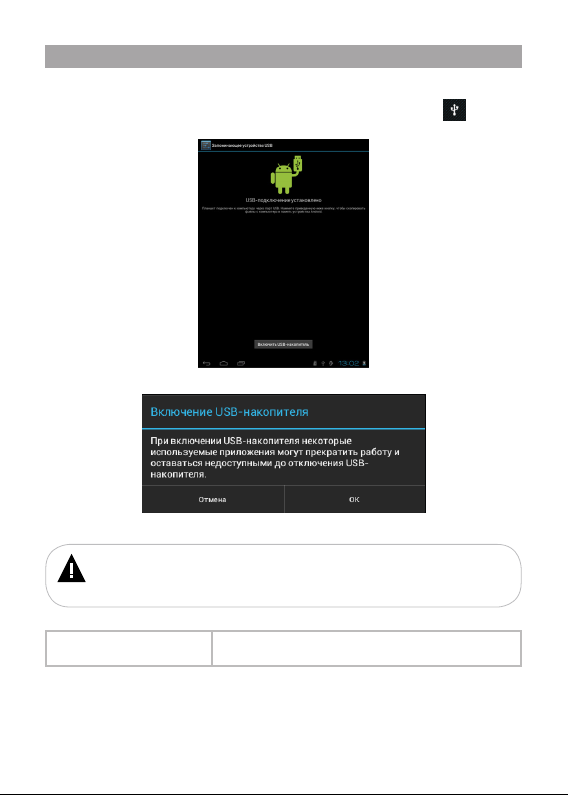
8.3 Подключение книги к персональному компьютеру
Для под клю чени я к ниги к перс ональном у компью теру (да лее ПК)
испо льзу йте ст анда ртный microUS B-к абел ь (вх одит в ко мпле кт пос тавки).
Подк люч ите его снач ала к П К, а затем к кн иге. Нажми те символ в стро ке
сос тояния и выбе рите п ункт “USB- подк лючение ус тановлено”.
Далее наж мите “Включ ить USB -на копит ель”.
Наж мите “Ок”.
ВНИМАНИЕ!
Данн ое и нформ ационное сообще ние выв одится на экра н только в том
случ ае, если внутр енняя памят ь книг и в текущ ий момент испо льзуется как им-либо
прил ожение м.
Системные требования:
Операционная система Microsoft Windows 2000/XP/Vista/7
После подключения книги к компьютеру все операционные системы опознают ее
автоматически и в папке “Мой компьютер” появятся две иконки: “teXet” (Память),
“Съемный диск” (microSD-карта).
Linux Red hat 8.0 и более поздние версии
16
Page 18

8.4 Работа с документами
В папке “Мой компьютер” дважды щелкните мышью по иконке книги “teXet”.
Использовать съемный диск книги можно точно так же, как и обычное USBустройство для хранения данных. Можно создавать и удалять папки, копировать
файлы с компьютера на книгу и обратно, переименовывать файлы, записанные в
книгу.
ВНИМАНИЕ!
Загружать файлы в книгу необходимо один за другим, последовательно. Не
используйте многопоточное копирование (несколько параллельных процессов).
8.5 Отключение от компьютера
ВНИМАНИЕ!
Ни в коем случае не отключайте книгу от компьютера в процессе чтения,
записи или удаления файлов. Отключайте книгу от компьютера только после
завершения передачи данных.
Используйте иконку “Безопасное извлечение устройства” на панели задач
для отключения книги.
Для отключения книги от компьютера воспользуйтесь следующими способами:
Вариант 1. Отключение с помощью “Безопасного извлечения устройства”
Windows.
1) Щелкните правой кнопкой мыши на значок , расположенный на панели
задач.
2) Нажмите на строку появившегося меню “Извлечь”.
17
Page 19

Теперь книга может быть безопасно отключена от компьютера.
Вари ант 2. О ткл ючение съе мног о диск а Android.
Наж мите “О тклю чить USB-на копит ель”.
Для извлеч ения microUSB -ка беля акку ратно потяни те его на с ебя, кабель
легк о отсо един ится о т книг и.
18
Page 20

8.6 Форматирование
В окне “Мой компьютер” щелкните правой кнопкой мыши на значок “teXet” и в
появившемся меню выберите “Форматировать”.
В появившемся окне нажмите кнопку “Начать” для начала форматирования.
Книгу нужно форматировать в следующих ситуациях:
1. В процессе воспроизведения возникают проблемы, которые вы не можете
устранить после прочтения раздела “Возможные неисправности и методы их
устранения”(см. п. 16).
2. Невозможно удалить, воспроизвести или записать файлы или папки, в
документах потеряны данные.
ПРИМЕЧАНИЕ!
Не форматируйте книгу слишком часто, поскольку это наносит устройству вред.
19
Page 21

9 Начало эксплуатации
9.1 Управление питанием
ВНИМАНИЕ!
Пере д включе нием элек тронной книг и вн имател ьно п рочитайте раз дел
«Указан ия по эксплуат ации книги» (с м. п. 5).
Наж мите и удерживайте кн опк у в теч ение 3 секун д, на диспле е появи тся
заст авка включ ения. Загрузк а о перационной сис темы про изой дет за неск ольк о
сек унд.
ПРИМЕЧАНИЕ!
При п ервом вк лючении книги будет п роизведе на а втомат ическая
устан овка ба зового пакета приложе ний, под ождите нескольк о минут, пока буд ут
заве ршены в се процес сы. Пос ле заверше ния устано вки прило жений н еобходимо
пере загру зить кн игу (выклю чить и вклю чить пи тание).
ПРИМЕЧАНИЕ!
Если ус тройство н аходится в с пящем режим е, коротко на жмите кноп ку
Для выклю чени я пита ния кн иги сн ова нажми те и удерж ивайте кнопку .
.
Наж мите «О к» для в ыкл ючен ия питания к ниги.
20
Page 22

ПРИМЕЧАНИЕ!
При низк ом з аряде бата реи на дисп лее поя вится ин формацио нное
сооб щение «П одключит е за рядное устройст во», пр и этом значок батаре и
изме нится на
само стоятельн о. Все несох раненн ые данные буд ут уте ряны.
акти вные прил ожения и по дключит е книг у к источ нику пита ния при по явлении н а
экра не соо бщения о н изком уров не заряда АК Б.
Если кни га н е вк люч ается, не отк лика ется на н ажатия с енс орно го д испл ея
или не реаг ирует на подк лючение СЗУ, перезагруз ите ее, нажа в тонким не остр ым
пред мето м кноп ку в отв ерстии RES E T.
. К огда батарея разряди тся полност ью, у строй ство в ыключитс я
Во изб ежание пот ери дан ных сохран ите открыт ые докуме нты, закро йте все
9.2 Блокировка
Для пе реход а в спящий режим и бло киро вки дисплея книги ко ротк о нажмите
кнопку . Для выхо да из сп ящег о режи ма сно ва кор отко нажми те кно пку .
После включения питан ия необходим о разбл окир оват ь диспл ей книг и.
Для разбл окировк и дис плея прик осни тесь к сим волу и пр овед ите п о экр ану
впра во к сим волу .
Выбр ать вари ант разбл оки ровк и устрой ства можно в раздел е «Настройки»-
«Безо пасность» - «Б локир овка э крана».
21
Page 23

• Нет - бло кировка и з ащита о тсутству ют.
• Прокрутка - защи та отсутству ет, при этом можно перейт и на главный экран или
пере йти к по следнему о ткры тому п рило жению.
• Графиче ский ключ - для разблок иро вки необходи мо нари сов ать создан ный
вами г рафи ческ ий кл юч.
• PIN - для р азбл окир овки необходимо в вести код, с ост оящий из цифр.
• Парол ь - для разбло киро вки нео бходи мо ввес ти код, сос тоящ ий из букв и
цифр.
ВНИМАНИЕ!
Если вы за были пар оль ра зблокиро вки, нео бходим о пер еустан овить
прог раммн ое обесп ечени е (дал ее ПО) книги, при этом , все данные буду т удал ены.
Инст рукцию по переуст ановке и фа йлы ПО можн о скачать н а официал ьном
сайт е teXet - www.t eXet.ru.
9.3 Настройка WiFi и подключение к сети Интернет
Для дос туп а к нас тройкам подк люч ения WiFi вос пользуйтесь сле дующ ими
указ ания ми:
1. На жми те к нопку д ля пере хода к главн ому меню, н ажмите кноп ку
в правом ве рхнем углу эк рана. Далее во вк ладке «Приложе ния» вы бери те
пунк т «Нас тройк и».
22
Page 24

2. В р азде ле «Бе спров одны е сет и» уст анов ите перек лючатель WiFi в
поло жени е «Вк л.». Устр ойство а втоматиче ски прос канирует д ост упные сет и
WiFi.
3. Для подк люче ния к с ети WiFi выберите ее н азва ние, введит е паро ль и
наж мите «Подкл ючить».
ПРИМЕЧАНИЕ!
Возм ожнос ть автома тичес кой ра здачи IP адрес ов зав исит от на строе к WiFi
роут ера. В том случ ае, если авто матическ ая разда ча IP адрес ов поддержи вается,
допол нительные на стройки не треб уются. За дать статиче ский IP адрес вы может е
в допол нительны х настр ойках при по дключен ии к сети.
4. В стр оке со стоя ний по явитс я икон ка подклю чени я к сети W iFi .
9.4 Переключение между рабочими столами
Устройство поддерживает два вида интерфейса: «книжный интерфейс» и
стандартный интерфейс ОС Android - «планшетный интерфейс».
Для удобства переключения между интерфейсами компания teXet разработала
приложение «teXet Gyro UI» .
23
Page 25

Это приложение взаимодействует с датчиком G-Sensor и автоматически
переключает интерфейс при изменении положения устройства в пространстве.
Если устройство находится в портретной ориентации, то на экране отображается
«книжный интерфейс». При повороте устройства на 90 градусов (альбомная
ориентация) интерфейс автоматически меняется на «планшетный интерфейс».
ПРИМЕЧАНИЕ!
Для ра боты прило жения «t eXet Gyro UI» д олжна быть а ктивна фун кция
«Авто поворот экр ана» (см. п. 13. 2).
Для о тключен ия функ ции смен ы интер фейса де актив ируйте пе рекл ючени е
интер фейсов в нас тройках « teXet Gyro UI».
9.5 Основные пиктограммы строки состояния
В нижне й ча сти экра на н аход ится стр ока сост ояни я, где ра спол ожены
элем енты уп равл ения , област ь с истемных у ведо млен ий, индикато ры
бесп роводных с оед инен ий, инд икат ор заряда батареи и ч асы.
Пиктограмма Описание Пиктограмма Описание
Кнопка возврата в
предыдущий пункт меню
Кнопка выключения
виртуальной клавиатуры
Кнопка вызова
вспомогательного меню
Кнопка входа в меню выбора
режима работы
Кнопка просмотра списка открытых
приложений
Кнопка выбора языка виртуальной
клавиатуры
18:21
24
Символ USB-подключения
Символ отладки по USB
Уровень заряда батареи
Текущее время
Символ подключенной карты
памяти
Кнопка просмотра системных
сообщений / основных настроек
Уровень сигнала подключения к
сети WiFi
Page 26

10 Книжный интерфейс
10.1 Общий вид рабочего стола
1 Кнопка перехода к меню всех программ
2 Избранное
3 Последний открытый текстовый файл
4 Библиотека (список загруженных текстовых файлов)
5 Меню быстрого доступа
6 Строка состояния
7 Виджет “Погода”
8 Поиск
10.2 Меню быстрого доступа
Пров едит е вп раво/влев о по строке мен ю бы стро го д ост упа для про смот ра
всех п унктов.
25
Page 27

10.2.1 Книги
После автомати ческ ого о бнов лени я библ иоте ки кн иги по явятся на к нижн ой
полк е.
Для перехода к последней прочитанной книге нажмите на ее название в строке
последнего открытого файла. Для просмотра списка последних загруженных книг
(библиотеки), проведите по экрану снизу вверх в строке библиотеки.
Для просмотра полного списка текстовых файлов нажмите “Книги” в строке
меню.
Для с ортировк и книг и спол ьзуй те кно пки в верхне й стро ке экрана:
- сорт иров ка по ав тору;
- сорт иров ка по рейтин гу;
- сорт иров ка по на зван ию;
- сорт иров ка по дате создан ия;
- сорт иров ка по па пкам.
Для п оиск а книг и по наз вани ю/по ав тору используйте кно пку .
26
Page 28

ВНИМАНИЕ!
Соблю дайте реги стр символ ов при вводе н азвания/а втора в с троке п оиска.
Введ ите имя а втора /наз вани е книг и в стро ку ввода и на жмите « Ок» дл я начала поис ка.
Для изм енен ия р ейти нга кни ги и спол ьзуй те символы ря дом
с обло жкой к ниги .
Чтоб ы открыть фай л, наж мите н а его на зван ие в спи ске.
Для перехода к сле дующ ей стра нице проведи те по э крану с прав а н алев о.
Для п ерехода к пре дыду щей ст раниц е пров едит е по экр ану сл ева направ о.
Для появления вспомог атель ного меню нажмите на кно пку в строке
состояния.
27
Page 29

Для измен ения настроек шрифта вы бери те «Шри фт».
Для п ерехода к опр еделенной текст овой с тран ице вы бери те «Перейти к».
Введ ите но мер ст раницы и наж мите «О к» дл я перех ода.
Для сохр анен ия закла док и просмотра оглавления выб ерите «Заклад ки/
Соде ржани е».
Для перехода по сохраненной закладке нажмите на ее название. Для перехода к
нужной главе нажмите на ее название.
Для измен ения цв ета фо на выб ерит е «Фон».
Для просм отра ин формации о к ниге в ыбер ите «Ин форма ция о кн иге».
28
Page 30

Для настр ойки р ежим а чтени я выбе рите « Автом атическое ч тени е».
10.2.2 Музыка
Для п ерехода к при ложен ию нажмите « Музык а» в стр оке ме ню.
Для от крыт ия фай ла на жмите н а его на зван ие в спи ске.
Испо льзу йте се нсо рные к нопк и для у прав ления восп роиз веде нием.
29
Page 31

10.2.3 Фото и видео
Для перехо да к га лере е фото и в идео файл ов нажмите «Видео» в строке
меню.
Для просм отра файла на жми те на его название в с писк е.
Для просмотра видеофайла используйте кнопку . Используйте сенсорные
кнопки для управления просмотром.
Используйте кнопку для входа во вспомогательное меню настроек.
10.2.4 Запись
Для начала записи файла со встроенного микрофона нажмите «Запись» в строке
меню.
ВНИМАНИЕ!
Для улучшения качества записи не забывайте направлять встроенный микрофон
в сторону источника звука.
Испол ьзуйте сенс орные кноп ки для управления записью и воспроизведением
созд анных фай лов.
30
Page 32

10.2.5 Браузер
Для быстро го перехода к инт ернет- брау зеру нажмит е «Браузе р» в с троке
меню.
Используйте сенсорные кнопки для работы с браузером.
10.2.6 Почта
Для работы с э лек трон ной по чтой нажми те «Почт а» в стр оке ме ню.
31
Page 33

Испо льзу йте се нсо рные к нопк и для настр ойки и р аботы с п очто й.
10.2.7 Файлы
Для работы с ф айла ми наж мите «Файлы» в с троке меню.
Для про смот ра файла на жмит е на его название в списк е, выбери те тип
файл а и прил ожение, чер ез кото рое ег о нуж но отк рыть.
Испо льзу йте кноп ки в верхней стр оке экрана для сорти ровк и файлов по
исто чник у/по типу, а так же для и х копи рова ния, уд ален ия и пер емещ ения.
32
Page 34

10.2.8 Настройки
Для быстро го пере хода к спи ску настро ек наж мите «Настрой ки» в строке
меню.
Используйте сенсорные кнопки для изменения настроек.
Более подробно процесс изменения настроек описан в разделе «Настройки
операционной системы» (см. п. 13).
33
Page 35

11 Режим планшетного компьютера на ОС Android
11.1 Общий вид рабочего стола
1 Кнопка перехода к меню всех программ
2 Избранное
3 Приложения
4 Строка состояния
5 Аналоговые часы
6 Виджет поиска “Яндекс”
7 Виджет поиска “Google”
8 Виджет голосового поиска
Рабо чий стол ОС Android состои т из несколь ких экр анов. Главный экр ан
расп оложен по цен тру, дополнитель ные э краны сл ева и сп рава от н его.
Любо й из экрано в може т быть орган изов ан по усмотр ению поль зова теля. Для
пере клю чени я между эк рана ми проведите по дисплею слева нап раво или справа
налево.
34
Page 36

11.2 Область уведомлений
Дл я пер ехо да в м еню б ыс тры х нас троек и ли п рос мотра с ис тем ных
уве домле ни й на жмите н а стро ку сос тоя ни я в пр аво м ни жнем у глу. Дал ее
на жми те к но пк у .
Испо льзу йте се нсо рные к нопк и для измен ения настроек.
11.3 Установка обоев
Для установки о боев рабо чего с тола п рико снит есь к центру д испл ея
и уде ржив айте пал ец в теч ение нес коль ких сек унд. На экр ане появ ится
вспо мог атель ное ме ню.
Дл я в ыб ора с обс твенн ог о и зо бра жения д ля об оев р або че го ст ола
на жми те «Гале рея». Выбер ит е изображ ен ие, уст ано ви те обла ст ь отобр аж ени я
и на жм ите кн опк у «Кад рир ов ать» дл я из ме нен ия ф он ово го изо браже ния.
35
Page 37

Для устан овки аними рованных обое в наж мите «Живы е обои». Выбери те
аним ацию и нажми те кно пку .
Для уст анов ки стан дартн ых обое в нажми те «Обои». Выберите изо браж ение
и наж мите к нопк у .
11.4 Настройка будильника
Для изм енен ия н астр оек будил ьник а пр икос ните сь к ан алог овым часам на
экра не.
Для с озд ания новог о будиль ника н ажмите «До бавит ь будиль ник».
36
Page 38

11.5 Меню “Все программы”
Для пере хода к меню «Все програм мы» нажмите кнопк у в правом
верх нем угл у экрана.
Для просм отра прило жений/вид жето в и спол ьзуй те закла дку
«Прил ожени я»/«Вид жеты» в верхн ей стр оке ме ню.
Для уст анов ки новы х пр илож ений ис поль зуйте за кла дку «Ма ркет » в
верх ней ст роке м еню.
\
37
Page 39

11.6 Сохранение/удаление объектов рабочего стола
На экран рабоч его стола мог ут б ыть в ынес ены ярлык и уст анов ленн ых
прог рамм, в идж еты, пап ки для ор ганизации яр лыко в, ссыл ки на инте рнетстра ницы и з избр анно го, муз ыкал ьные п лейлисты и д руги е объек ты.
Для сохранения объе кта на рабочий с тол в оспользу йтес ь следую щими
указ ания ми:
1. Нажм ите кнопк у в пра вом верхнем углу экрана для входа в мен ю
«Все пр ограм мы».
2. Нажмите на иконку программы, которую нужно перемест ить на рабочий стол,
и удерживайте в течение 2 секунд.
3. Не отп уска я икон ку, пер емес тите ее на сво бодн ое мес то раб очег о стол а.
4. Отпустит е икон ку, она буд ет зафи ксир ован а на раб очем с толе.
ПРИМЕЧАНИЕ!
Перем естить нов ый объект на экр ан рабочего с тола будет невоз можно,
если все его простр анств о зап олнено. Удалите неис пользуем ые об ъекты или
добав ьте нов ый объект на с вободный э кран ра бочего сто ла.
Для уда лени я объек та с рабо чего стола воспользуйтесь сл едую щими
указ ания ми:
1. Выберите ик онк у для уд ален ия, на жмит е на нее и удерж ивайте в тече ние
2 сек унд.
2. Не отпуска я икон ку, перемес тите ее в верхнюю часть экр ана на з начок
«Удалит ь» .
38
Page 40

3. Отп устите икон ку. Икон ка будет удале на с раб очег о стол а.
ПРИМЕЧАНИЕ!
Удален ие объекта с раб очего ст ола не приведе т к удале нию его из си стемы.
Любой объе кт м ожно восстан овить на рабоч ем столе, испол ьзуя приве денные
выше инструк ции. Про цесс удаления прилож ений из памя ти кн иги опис ан в
разд еле «Удале ние приложе ний» (см. п. 12. 2).
39
Page 41

12 Установка и удаление приложений
Поми мо стандартног о пакета баз овых прило жений OС Androi d и
пред уста новл енно го прогр аммн ого обес пече ния от о фици альн ых п артн еров
teXet, в ы мож ете ус тано вить доп олни тельн ое прогр аммно е об еспе чени е.
Прог рамм ы мог ут быть уста нов лены с к арты п амяти или USB ф леш-накопите ля,
загр ужен ы и з сети Интер нет или из офиц иального он лайн -кат ало га P lay M arket
(Andro id Market).
12.1 Установка приложений
Прил ожение Play Market (Android Market) по став ляет ся в б азов ой
комп лек тации П О и нахо дится в общем с писк е уста новл енны х прил ожений.
После пер вого з апус ка при ложения ва м будет пр едл ожено наст роит ь
учет ную запись.
1. На жмите «С ущес твующ ий», е сли учетная за пись уже с озд ана, введите
имя по льзо вате ля и пар оль, и на жмите «Войт и».
2. Наж мите кнопк у «Новы й», если уч етна я запи сь не был а соз дана р анее, и
сле дуйте и нструкци ям на эк ране.
Все при ложе ния ката лог а Play Market (Andro id Market) сгруппир ованы по
кате гори ям (Игры, Бизн ес, Виджеты, Живые обо и и т.д.). Приложе ния каж дой
кате гори и, в свою очере дь, разд елен ы на подраз делы (Ин тере сное, Топ плат ных,
Топ бесп латных и т.д.).
Дл я п оис ка при ло жен ия по клю че вом у с лову или наз ва нию на жмите
кн опк у .
В инф орма ции по каж дой прог рамм е указана е е сто имос ть, р ейтин г,
комм ентарии по льзовате лей, п реду смот рена в озможно сть поста вить
свою оц енку пр иложению и оста вить со бств енны й от зыв. Дл я ус тано вки
понр авив шего ся прил ожен ия наж мите кнопку «Загрузить» или «Купить», е сли
прил ожен ие платное.
40
Page 42

В раз деле «Загр узки» вы ув идит е спи сок приложени й, ка ждо му из которых
будет пр исво ен ст атус «О бновление », «Установ лено» и ли «При обрет ено».
ПРИМЕЧАНИЕ!
Для работ ы с Play Market (Android Market) тре буется подк лючение к сети
Интер нет.
Пере д работой с при ложен ием Play Market (And roid Market) убе дитесь, что на
устро йстве п равильно установ лены те кущие д ата и время, в про тивно м сл учае,
соед инение с сер вером не будет у становле но.
Для получе ния бол ее подр обно й инструкци и п о работ е с програ ммой Play
Market (A ndroid M arket) на жмит е кноп ку и выберите п унк т «Справ ка».
Для с амо стоятельн ой установки пр илож ений выпол ните след ующи е
дейс твия:
1. Запиш ите уст анов очны й файл (фор мат .apk) н а карт у памят и, флеш -
нако питель или во внут ренн юю пам ять кн иги.
2. Отк ройт е файл ч ерез п рово дник и п одтвердит е уста новк у.
ПРИМЕЧАНИЕ!
В целя х безо пасно сти устано вка прилож ений, полу ченных не и з Play Marke t
(Androi d Mar ket), заблоки рован а. Дл я уст ановки таких прил ожений актив ируйте
пунк т «Неизвест ные ист очники » в разде ле «Наст ройки» - «Безо паснос ть».
ВНИМАНИЕ!
В случае ис польз ования не автори зованног о и не прош едшег о проверк у
прог раммн ого обес печения тре тьих лиц мо гут во зникн уть проблем ы в ра боте
элек тронной к ниги, ко торые мог ут пр ивести к по вреждени ю уст ройст ва.
Произ водитель не може т га рантиров ать работо способн ость таких прил ожений
и не несет ответстве нность за с бои в раб оте эле ктронно й книг и всле дствие их
испо льзов ания. По по воду некор ректной р аботы прил ожений на э лектрон ной
книг е teXet вы может е обрати ться к разраб отчику приложен ия, п редос тавив вс ю
необх одиму ю инфор мацию об устр ойстве.
41
Page 43

12.2 Удаление приложений
Для удал ения установ ленн ого прил ожени я следуйте следующим указани ям:
1. На жми те к нопку д ля пере хода к главн ому меню, н ажмите кноп ку
в правом ве рхнем углу эк рана. Далее во вк ладке «Приложе ния» вы бери те
пунк т «Нас тройк и».
2. Отк ройт е разд ел «Устро йств а» - «Прил ожени я».
3. Выбер ите харак тер исти ку сорт иров ки прил ожени й (Сторон ние, на SD-
карт е, Работ ающи е, Все).
4. Выбе рите п рило жение в с пис ке и наж мите н а него.
5. Наж мите к нопк у и подт верд ите дей ствие.
ПРИМЕЧАНИЕ!
Прил ожения , входящ ие в состав с истемы, уда лить не возмо жно.
42
Page 44

13 Настройки операционной системы
Для изм енен ия настр оек системы наж мите кно пку , нажми те кнопк у
в правом ве рхнем углу эк рана. Далее во вк ладке «Приложе ния» вы бери те
пунк т «Нас тройк и».
13.1 Беспроводные сети
Для включен ия/в ыкл ючения по дкл ючен ия к сет и WiF i пер емес тите
пере клю чатель впра во/влево. Более по дробно про цесс п одк люче ния к сет и WiFi
опис ан в разде ле «Настр ойка WiFi и подключ ение к сети Инт ерне т» (см. п. 9.3).
Для просм отра и управления т рафи ком вы бери те «Передача д анны х».
43
Page 45

Для изме нени я доп олни тельн ых настроек в нешн их по дкл ючен ий вы бери те
«Еще.. .».
13.2 Настройки устройства
Для измен ения настроек зву ка выб ерит е «Звук».
44
Page 46

Для измен ения настроек эк рана в ыбер ите «Экран».
Для прос мотр а ин форм ации об о бъеме сво бодн ой/з анято й па мяти
устр ойст ва, по дкл юченной кар ты пам яти или USB-н акоп ител я в ыбер ите
«Памя ть».
Для про смот ра инфо рмац ии о состоя нии акк умул ятор ной бата реи выб ерите
«Бата рея».
Для про смот ра информаци и о б устан овле нных при ложе ниях выб ерит е
«Прил ожени я».
Боле е по дроб но п роцесс ра боты с прилож ения ми оп иса н в р азде ле
«Установка и уда лени е прил ожени й» (см.п. 12).
ПРИМЕЧАНИЕ!
Прил ожения , входящ ие в состав с истемы, уда лить не возмо жно.
45
Page 47

13.3 Настройки личных данных
Для создан ия и редак тиро вани я у четн ых запи сей (акк аунто в) эл ектронной
почт ы, Play Mar ket и пр. выб ерит е «Акк аунты».
Для наст ройк и опр едел ения тек ущего мес топо ложен ия с помо щью
бесп роводных сете й, а та кже синх рони заци и дан ных с G oogle для улучш ения
поис ка и раб оты др угих с луж б, выбе рите «М ое мес тоположен ие».
ПРИМЕЧАНИЕ!
Текущее местоп оложение, определ енное с помощью беспро водны х се тей,
как прав ило, указыв ается с пог решно стью и не может заме нить пол ноцен ный GPS
прие мник.
Для измен ения настроек бе зопа снос ти выб ерит е «Безо пасно сть».
46
Page 48

Для изм енен ия настр оек вво да и смены язык а меню выбе рите «Яз ык и
ввод ».
ПРИМЕЧАНИЕ!
Для наст ройки язы ков меню и клавиат уры нажмите кноп ку
пунк том «Клав иатура An droid». Выбер ите «Язык ввода», от ключ ите «Я зык
сист емы» и выб ерите необхо димый язык м еню и кл авиатуры.
Дале е для бы строго изм енени я язык а кла виатуры ис пользуйт е кнопк у
Для сброс а с обс твен ных настрое к и в осс тано влен ия заво дск их уста ново к
сис темы в ыбер ите «В осст анов ление и сбр ос». Выберите «Сброс настроек » и
сле дуйте у казаниям н а экра не.
рядом с
.
47
Page 49

13.4 Настройки системы
Для измен ения настроек даты и врем ени вы бери те «Да та и вре мя».
Для наст ройк и сп ециа льны х воз можн осте й системы выб ерите “Спец.
возм ожнос ти”.
Для просмотра по дробной инфор мации об устройств е, выбе рите “О
планшетном ПК”.
48
Page 50

14 Словарь терминов
ОС And roid – о пера цион ная с исте ма дл я эле ктронных устр ойст в,
основанная на я дре Lin ux.
Andro id Mar ket – он лайн -ка тало г программ ного обес печения д ля ОС
Android.
APK (A ndroid Packa ge) – ф орма т фай ла, яв ляющегос я пакетом для
уста новк и прил ожен ия в ОС And roid.
Виджеты (Wid gets) – прост ые мини- про граммы, которы е украшают рабоч ий
стол и о блег чают д ост уп к раз нооб разн ой инф ормации.
WiFi – техно логи я, по звол яюща я ос ущес твля ть бе спро водн ой д оступ в
Интернет.
G-s ensor – д атчи к, кот орый о пред еляе т поло жение и пере меще ние
устр ойст ва в пространств е. Он помо гает выставлять г ориз онта льну ю или
верт икал ьную ориентацию экран а в зави симо сти от т ого, как вы держ ите свое
устр ойст во.
15 Условия транспортирования и хранения
Элек трон ная кни га в упаков анно м виде може т трансп орти рова ться в крыт ых
тран спор тных средствах любо го вида при темпера тур е от минус 2 5 ºС до плю с
35 ºС, с з ащит ой ее от непо средственного возд ейст вия атмосфе рных осадк ов,
солнечного из луче ния и механич еск их пов реж дений .
16 Возможные неисправности и методы их устранения
Инфо рмац ия, излож енна я ниже, помож ет вам выявить и устр анит ь наибол ее
расп рост ране нные проб лемы аппа ратн ой ча сти и про грам мног о обе спеч ения , с
которыми вы м ожете с толк нут ься.
При возн икно вени и оп исан ных ниже про блем сле дует сначала попытатьс я
реши ть их само стоя тельн о, в оспольз овав шись изложен ными рекомендациями.
В то м сл учае, ес ли п риве денны е с оветы не помог ут, о брат итес ь в служ бу
под держки teXet ил и к спец иали стам а втор изов анно го сер висн ого це нтра.
Пере д тем, ка к пред прин ять ка кие -либо даль нейшие дейс твия, пров ерьте:
•под клю чени е адаптера п итан ия в электри ческ ую се ть и эле ктронную книг у;
•сох рани тся ли неис прав ность уст ройс тва п осле отк люче ния всех вн ешни х
устр ойст в;
•кор рект но ли бы ла про изве дена н астр ойка с истемы.
Если вы д опустили ошибки при на стройке устро йства ил и не увер ены
в кор ректнос ти сделан ных в ами и змен ений , поп робуйте во сст анов ить
перв онач альн ые настрой ки систем ы в разделе «Настройка личных данных»
(см. п. 13.3).
49
Page 51

Проблемы Вероятные причины
Книга не
включается.
Невозможно
воспроизвести файл.
В наушниках
отсутствует звук.
Дисплей отображает
непонятную
информацию.
Некорректно
отображается
текстовая
информация.
Невозможен
обмен данными с
компьютером.
Невозможна запись
с диктофона.
В режиме “Видео”
не отображаются
субтитры.
Компьютер “не видит”
книгу.
Книга не распознает
карту памяти.
Не работает
автоматический
поворот экрана.
возникновения
Аккумуляторная батарея книги
разряжена. Книге необходимо
некоторое время для подзарядки.
Книга не воспроизводит файлы
данного формата. Файл поврежден.
Наушники не подключены или плохо
подключены к книге. Значение
громкости — “0”. Окислен или
загрязнен штекер. Повреждены
аудиофайлы.
Неверно выбран язык интерфейса.
Сбой ПО.
Кодировка текстового файла
неверная.
Не включен режим обмена
данными.
Недостаточно памяти. Значение
громкости недостаточно для записи.
Функция субтитров выключена.
Данный видеофайл не содержит
субтитров.
USB-порт компьютера выдает
недостаточное питание.
Операционная система компьютера
настроена неправильно.
Карта памяти вставлена не
до упора или неправильной
стороной. Карта памяти
повреждена.
Режим автоматического поворота
экрана выключен.
Решения
Зарядите аккумуляторную батарею.
Установите приложение,
поддерживающее данный формат
файла. Удалите поврежденный файл.
Подключите наушники заново.
Увеличьте громкость. Очистите
штекер.
Загрузите соответствующие файлы
заново.
Выберите нужный язык.
Переустановите ПО.
Измените кодировку текста.
Используйте в наименовании файлов,
для ID3-тегов другой язык (например,
английский).
Нажмите на сообщение “USB-
соединение установлено” в строке
состояния, а затем кнопку “Включить
USB-накопитель” (см. п. 8.3).
Освободите память, удалив
ненужные файлы. Убедитесь в
том, что микрофон направлен
в сторону источника звука.
Увеличьте уровень громкости.
Включите отображение субтитров
в настройках видеофайла.
Используйте файлы, которые
поддерживают функцию субтитров.
Подключите книгу к другому USBпорту или компьютеру. Замените
USB-кабель. Переустановите
операционную систему.
Убедитесь в том, что карта
памяти вставлена до упора,
правильной стороной. Проверьте
работоспособность карты на
другом устройстве. Очистите
контакты карты памяти твердой
стирательной резинкой.
В пункте меню “Настройки” -
“Экран” активируйте функцию
“Автоповорот экрана”.
50
Page 52

Устройство не
заряжается от USBкабеля.
Устройство не
заряжается от СЗУ.
Устройство не
заряжается ни от СЗУ,
ни от USB-кабеля.
Время работы
Устройства от
АКБ кажется
недостаточным.
Поврежден USB-кабель или
неисправны его разъемы;
используется неподходящий
USB-кабель.
USB-разъем компьютера
неисправен или не подключен;
величина подаваемого на
USB-разъем компьютера тока
недостаточна для штатной зарядки
АКБ.
Вилка СЗУ не включена в розетку
сети 220В; неисправна розетка
сети 220В; в сети розетки 220 В
отсутствует напряжение; параметры
сети розетки 220В не соответствуют
ГОСТ или заданным значениям
работы СЗУ.
Повреждено или неисправно СЗУ,
используется неподходящее СЗУ.
Плохой электрический контакт в
разъемах Устройства, СЗУ, USBкабеля, компьютера.
Неисправен или поврежден USBразъем Устройства.
АКБ неисправна или потеряла свою
эффективность.
Устройство эксплуатируется
потребителем с рабочими
настройками, установками
или в режимах, увеличенного
или максимального
энергопотребления (высокая
громкость, большая яркость
дисплея, воспроизведение
звуковых файлов с включенным
дисплеем, длительная или
постоянная подсветка дисплея
и т.д.).
Замените USB-кабель; зарядите
Устройство от СЗУ.
Попробуйте вставить USB-кабель
в другой USB-разъем компьютера;
не используйте для зарядки АКБ
выносной USB-разъем компьютера,
который может не обеспечивать
необходимый для штатной зарядки
АКБ зарядный ток; произведите
зарядку АКБ от СЗУ.
Вставьте СЗУ в исправную розетку
стандартной сети переменного
тока 220В.
Замените неисправное или
неподходящее СЗУ другим СЗУ
с номинальными параметрами
220/5 В, 0.3/1.5 А.
Плотно соедините соответствующие
разъемы Устройства, СЗУ,
USB-кабеля, компьютера между
собой; попробуйте несколько
раз подсоединить и разъединить
разъемы между собой.
Обратитесь в АСЦ для определения
причины неисправности и
возможности ее устранения.
В соответствии с правилами,
изложенными в настоящем
руководстве, произведите замену
АКБ на новую, если для данного типа/
модели Устройства предусмотрена
возможность ее замены.
Для экономного расходования
энергии АКБ устанавливайте
и применяйте при работе
Устройства средние и
минимальные значения
громкости, яркости, длительности
подсветки дисплея и другие
энергоэкономичные режимы,
настройки и установки.
51
Page 53

Время работы
Устройства от
АКБ кажется
недостаточным.
Зарядка АКБ была осуществлена
не полностью.
Устройство и АКБ эксплуатируется
при слишком высокой или слишком
низкой температуре окружающей
среды.
Зарядка АКБ была осуществлена от
USB-разъема компьютера, который
не обеспечивает необходимый для
зарядки АКБ зарядный ток.
АКБ потеряла свою эффективность
из-за истечения срока ее службы,
неправильной эксплуатации,
неправильного ввода в
эксплуатацию.
Произведите зарядку АКБ до полного
ее заряда. Длительность полного
заряда АКБ от СЗУ не может быть
менее 4 часов.
Храните и эксплуатируйте Устройство
и АКБ преимущественно при
комнатной температуре окружающей
среды; учитывайте, что при
эксплуатации Устройства и АКБ при
слишком высокой или слишком низкой
температуре окружающей среды,
показатели работоспособности АКБ
могут существенно ухудшаться.
Не используйте для зарядки АКБ
выносной USB-разъем компьютера,
если он не обеспечивает
необходимый для зарядки АКБ
зарядный ток. В случае проведения
от него зарядки АКБ учитывайте, что
время, необходимое на проведение
зарядки АКБ, может значительно
увеличиваться по сравнению со
временем ее зарядки от СЗУ, и что
проведение от него зарядки может
не позволить зарядить АКБ на
полную ее мощность (емкость). При
длительном использовании USBразъема компьютера для зарядки
АКБ эксплуатационные качества и
срок службы АКБ могут снижаться.
Рекомендовано производить зарядку
АКБ от СЗУ.
Произведите в соответствии
с правилами, изложенными в
настоящем руководстве, замену АКБ
на новую, если для данного типа/
модели Устройства предусмотрена
возможность ее замены.
52
Page 54

